wps横线上字怎么去掉并保留横线?以下内容主要是针对遇上wps怎样去掉页脚横线的问题,我们该怎么处理呢。下面这篇文章将为你提供一个解决思路,希望能帮你解决到相关问题。
wps横线上字怎么去掉并保留横线
步骤1、打开文档,依次点击开始——查找(或按Ctrl + F组合键
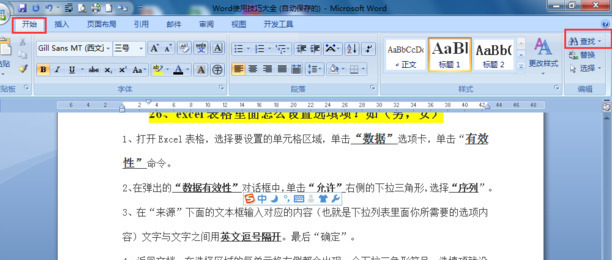
步骤2、弹出查找和替换对话框,单击【格式】按钮,在弹出选项中选择【字体】;
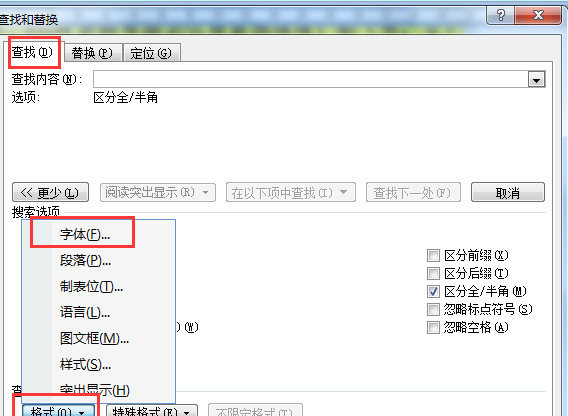
步骤3、弹出对话框,在下划线线型处选择下划线;
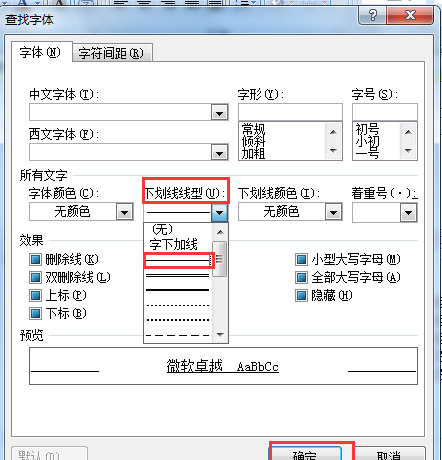
步骤4、选择替换选项卡,在替换为输入框中输入若干个空格。
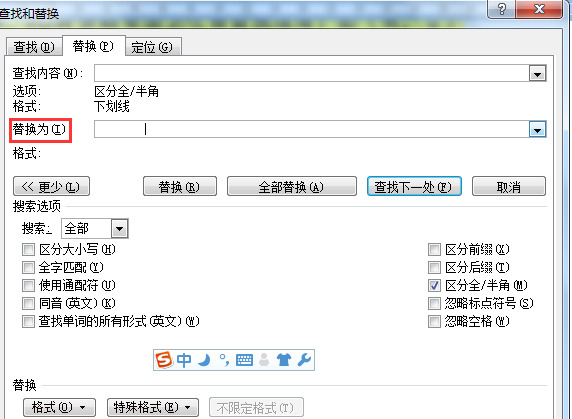
步骤5、再单击【格式】按钮,在下拉选项中选择【字体】,重复第3步操作。
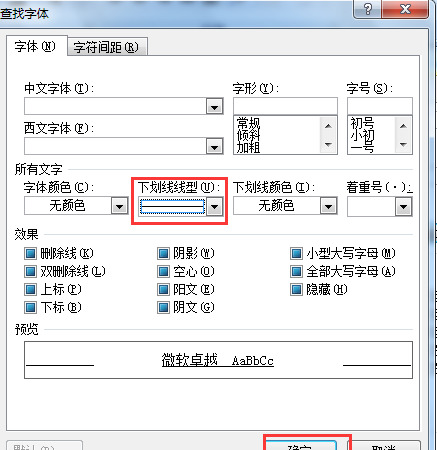
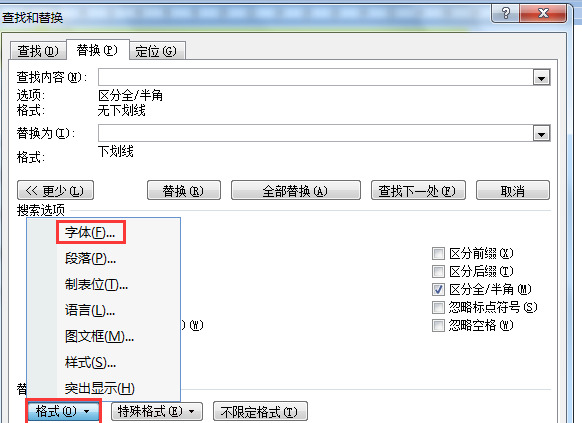
步骤6、设置完成后,单击全部替换按钮即可。

步骤7、完成后如图所示
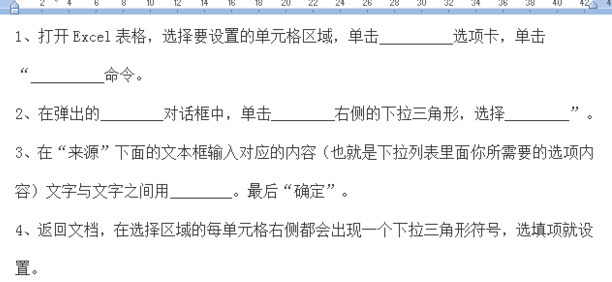
wps怎样去掉页脚横线
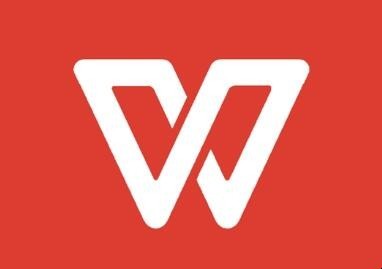
第一:首先打开wps,并新建一个wps文字。
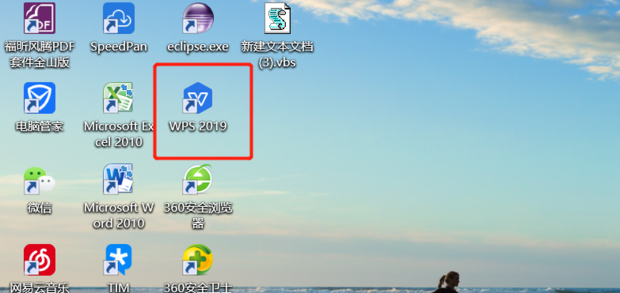
第二:点击“插入”中的“页眉页脚”。
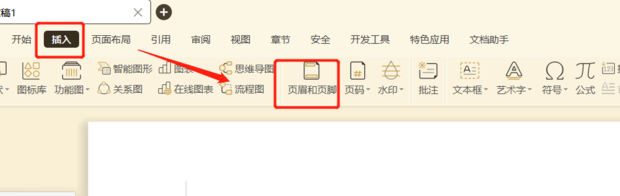
第三:可以看见页脚有一条横线,这时候将其先选中。
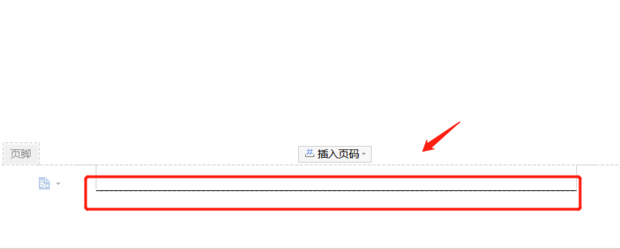
第四:点击“开始”找到一个“田”的图标,点击其旁边的下拉图标。
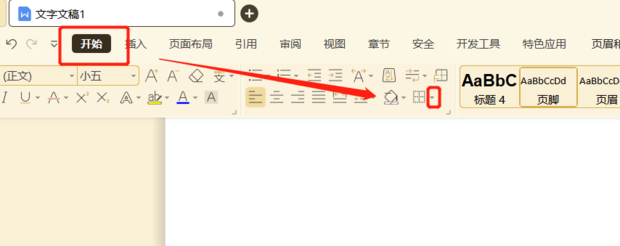
第五:接着点击“无框线”。

第六:最后就会看到页脚的横线去掉了。
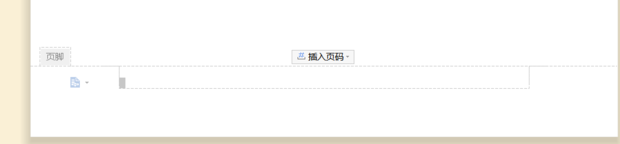
关于wps怎样去掉页脚横线的全部内容就介绍完了,希望文章能够帮你解决相关问题,更多请关注本站软件栏目的其它相关文章!
